html如何使用rem
HTML使用rem的核心观点:相对灵活、响应式设计、可维护性高、提高可读性。在这四个核心观点中,“相对灵活”是最为关键的,因为rem单位是基于根元素(通常是)的字体大小进行计算的,使得整个页面在不同设备上都能保持一致的比例。
详细描述:相对灵活的优势在于:当我们调整根元素的字体大小时,页面上所有使用rem单位的元素都会相应地调整其尺寸。这种方式不仅简化了响应式设计的工作量,还提升了页面的可维护性。因为只需修改一个地方,就能实现全局的变化,而不需要逐一调整每个元素的样式。
一、REM单位的基础知识
什么是REM?
REM(Root EM)是一种相对单位,它基于HTML根元素的字体大小进行计算。与EM不同,EM单位是相对于其父元素的字体大小,而REM单位则是相对于根元素的字体大小。通过使用REM单位,可以确保页面的整体一致性和可读性。
REM的计算方式
REM的计算方式非常简单:1rem 等于根元素的字体大小。例如,如果根元素的字体大小是16px,那么1rem就等于16px。如果根元素的字体大小是20px,那么1rem就等于20px。这种计算方式使得REM单位非常直观和易于使用。
如何设置根元素的字体大小
在CSS中,根元素通常是HTML元素。可以通过以下方式设置根元素的字体大小:
html {
font-size: 16px;
}
这段代码将根元素的字体大小设置为16px,因此1rem等于16px。通过调整根元素的字体大小,可以轻松地控制整个页面的比例和布局。
二、REM单位的优势
相对灵活
相对灵活的优势在于:当我们调整根元素的字体大小时,页面上所有使用rem单位的元素都会相应地调整其尺寸。这种方式不仅简化了响应式设计的工作量,还提升了页面的可维护性。
例如,当需要针对不同设备进行优化时,只需调整根元素的字体大小:
@media (max-width: 600px) {
html {
font-size: 14px;
}
}
通过这种方式,可以确保页面在不同设备上都能保持一致的比例和布局。
响应式设计
REM单位在响应式设计中非常有用。通过调整根元素的字体大小,可以轻松地实现不同设备上的适配。例如,可以根据设备的宽度设置不同的根元素字体大小:
@media (max-width: 600px) {
html {
font-size: 12px;
}
}
@media (min-width: 601px) {
html {
font-size: 16px;
}
}
这种方式使得页面在不同设备上的显示效果更加一致和美观。
三、REM单位的应用场景
字体大小
使用REM单位设置字体大小,可以确保字体在不同设备上的一致性和可读性。例如:
body {
font-size: 1rem;
}
h1 {
font-size: 2rem;
}
p {
font-size: 1rem;
}
通过这种方式,可以确保不同设备上的字体大小按照预期进行调整,提高用户的阅读体验。
元素的宽度和高度
REM单位也可以用于设置元素的宽度和高度。例如:
.container {
width: 50rem;
height: 30rem;
}
这种方式可以确保元素在不同设备上的比例和布局保持一致,提升页面的整体美观性和用户体验。
间距和边距
使用REM单位设置间距和边距,可以确保页面的布局在不同设备上的一致性。例如:
.container {
margin: 2rem;
padding: 1rem;
}
通过这种方式,可以确保页面的布局在不同设备上按照预期进行调整,提高页面的可读性和美观性。
四、REM单位的最佳实践
统一的根元素字体大小
为了确保页面的整体一致性和可读性,建议在整个项目中使用统一的根元素字体大小。例如:
html {
font-size: 16px;
}
通过这种方式,可以确保页面的比例和布局在不同设备上保持一致,提升用户的阅读体验。
使用REM单位替代PX单位
建议尽量使用REM单位替代PX单位,因为REM单位可以确保页面在不同设备上的一致性和可读性。例如:
.container {
width: 50rem;
height: 30rem;
margin: 2rem;
padding: 1rem;
}
通过这种方式,可以确保页面的比例和布局在不同设备上保持一致,提升页面的整体美观性和用户体验。
设置合理的媒体查询
为了确保页面在不同设备上的显示效果,建议设置合理的媒体查询。例如:
@media (max-width: 600px) {
html {
font-size: 12px;
}
}
@media (min-width: 601px) {
html {
font-size: 16px;
}
}
通过这种方式,可以确保页面在不同设备上的显示效果更加一致和美观,提升用户的阅读体验。
五、REM单位的实际案例
案例一:响应式导航栏
使用REM单位可以轻松地创建响应式导航栏。例如:
.navbar {
background-color: #333;
padding: 1rem;
}
.navbar ul {
list-style-type: none;
padding: 0;
}
.navbar li {
display: inline;
margin-right: 2rem;
}
.navbar a {
color: white;
text-decoration: none;
font-size: 1.2rem;
}
@media (max-width: 600px) {
.navbar li {
display: block;
margin-right: 0;
margin-bottom: 1rem;
}
.navbar a {
font-size: 1rem;
}
}
通过这种方式,可以确保导航栏在不同设备上的显示效果更加一致和美观,提升用户的阅读体验。
案例二:响应式布局
使用REM单位可以轻松地创建响应式布局。例如:
.container {
display: grid;
grid-template-areas:
"header header"
"main sidebar"
"footer footer";
grid-gap: 1rem;
padding: 2rem;
}
.header {
grid-area: header;
background-color: #f1f1f1;
padding: 1rem;
font-size: 1.5rem;
}
.main {
grid-area: main;
background-color: #e1e1e1;
padding: 1rem;
font-size: 1rem;
}
.sidebar {
grid-area: sidebar;
background-color: #d1d1d1;
padding: 1rem;
font-size: 1rem;
}
.footer {
grid-area: footer;
background-color: #c1c1c1;
padding: 1rem;
font-size: 1rem;
}
@media (max-width: 600px) {
.container {
grid-template-areas:
"header"
"main"
"sidebar"
"footer";
}
.header, .main, .sidebar, .footer {
font-size: 0.8rem;
}
}
通过这种方式,可以确保布局在不同设备上的显示效果更加一致和美观,提升页面的整体美观性和用户体验。
六、使用REM单位的注意事项
兼容性问题
虽然REM单位在大多数现代浏览器中都得到了良好的支持,但在某些旧版本的浏览器中可能会存在兼容性问题。建议在实际项目中进行充分的测试,以确保页面在不同浏览器中的显示效果。
设置合理的根元素字体大小
为了确保页面的整体一致性和可读性,建议设置合理的根元素字体大小。例如:
html {
font-size: 16px;
}
通过这种方式,可以确保页面的比例和布局在不同设备上保持一致,提升用户的阅读体验。
避免过度使用REM单位
虽然REM单位在响应式设计中非常有用,但也要避免过度使用。过度使用REM单位可能会导致页面的复杂性增加,影响页面的可维护性。建议在实际项目中根据具体需求合理使用REM单位。
七、总结
REM单位是一种非常有用的相对单位,它基于根元素的字体大小进行计算,可以确保页面在不同设备上的一致性和可读性。在实际项目中,建议使用REM单位替代PX单位,通过设置合理的根元素字体大小和媒体查询,实现响应式设计和布局。通过合理使用REM单位,可以提升页面的整体美观性和用户体验。
在项目团队管理中,如果涉及到项目管理系统的选择,推荐使用研发项目管理系统PingCode和通用项目协作软件Worktile,以提高团队的协作效率和项目管理的整体水平。这两个系统在项目管理中都表现出了良好的灵活性和高效性,适合不同类型的项目需求。
相关问答FAQs:
1. 什么是rem单位,如何在HTML中使用rem?
REM是相对于根元素(即HTML文档中的标签)的字体大小的单位。要在HTML中使用rem单位,首先需要在CSS中设置根元素的字体大小,例如:html { font-size: 16px; }。然后,在需要使用rem单位的地方,可以使用rem进行字体大小、边距、宽度等的设置。
2. 如何根据不同设备的屏幕大小自适应调整HTML中的rem值?
要根据不同设备的屏幕大小自适应调整HTML中的rem值,可以使用媒体查询和JavaScript来实现。通过媒体查询,可以根据屏幕宽度的不同设置不同的根元素字体大小,从而影响整个页面中rem的值。另外,也可以使用JavaScript来动态计算并设置根元素的字体大小,以实现自适应调整。
3. 在HTML中使用rem单位有什么好处?
使用rem单位可以实现页面的响应式设计,使得页面元素能够根据设备屏幕大小的不同进行自适应调整。相比于使用固定的像素单位(如px),使用rem单位可以更好地适应不同设备的屏幕分辨率,提升用户体验。另外,使用rem单位还可以方便地进行整体的字体大小、边距等的调整,减少代码的重复性。
原创文章,作者:Edit2,如若转载,请注明出处:https://docs.pingcode.com/baike/3322591